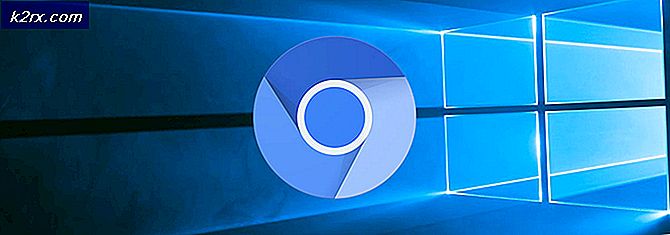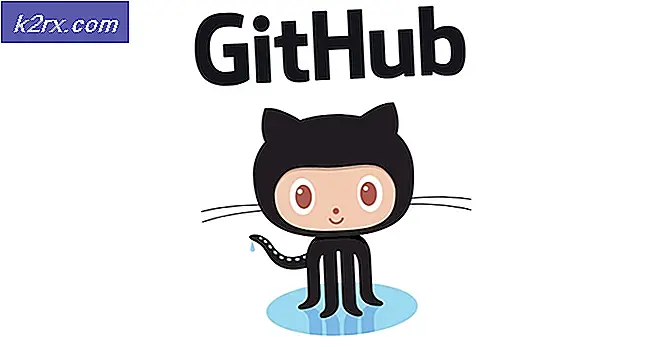Hur man frigör Linux Buffers och Caches
Användare kanske vill frigöra Linux buffert och cache-utrymme om de tror att det tar upp för mycket utrymme i RAM. Detta beror vanligtvis på att de är vana vid Windows eller Macintosh-miljöer som inte cachar som aggressivt. Att göra detta kan faktiskt minska prestanda. Det är dock en bra idé att synkronisera RAM- och disklagring, vilket ofta också anses vara att frigöra Linux-cachar även om det inte är av en mycket teknisk synvinkel.
Du måste arbeta från en terminal för denna teknik. Sök efter terminal på Ubuntu Dash eller håll ned Ctrl, Alt och T samtidigt. LXDE, Xfce4 och KDE-användare kanske vill klicka på menyn Program eller Whisker, peka på Systemverktyg och öppna Terminal.
Metod 1: Använd synkroniseringskommandot
I många fall vill användare faktiskt synkronisera cachade skrivningar till den underliggande, vidhållna lagringsenheten som innehåller data. Det innebär att alla ändringar som gjorts i filbuffertarna i minnet får en uppdatering på disken, så om systemet gick ner då och då skulle du ha en bra chans att ha allt som är aktuellt. Om detta koncept verkar lite avancerat, kom ihåg att det här gör informationen i din RAM samma som informationen på din disk eller SSD.
Att anropa synkroniseringskommandot utan några andra argument gör just det. Det uppdaterar filer på disken med några ändringar som väntar på att skrivas. Skriv synkronisering på kommandoraden och tryck på enter. Du kommer inte att se någon produkt alls, och du kan göra det när något kommando kördes före det.
Denna metod är oerhört enkel eftersom det bara kräver att du bara lär dig ett ord. Till skillnad från andra metoder är det helt säkert att göra hela tiden och kommer inte att minska prestanda utom för de få ögonblicken medan synkroniseringen till disken äger rum. Om du har flyttat en massa filer mellan externa enheter och vill se till att alla skrivningar är klara, frigör du Linux-buffertar genom att skriva synkronisering och trycka in. Alla andra metoder är strikt för att göra riktmärken. Om du någonsin hört någon prata om smutsiga sektorer, så är det en lösning på det problemet. Linux håller ibland filer i minnet men berättar resten av operativsystemet att de är på disk, men kör synkronisering säkerställer att dessa ändringar uppdateras på disken också. Det tar inte bort dem från RAM, så de kommer fortfarande att erbjudas andra program som behöver komma åt dem utan att sakta ner sakerna.
PRO TIPS: Om problemet är med din dator eller en bärbar dator, bör du försöka använda Reimage Plus-programvaran som kan skanna förvaret och ersätta korrupta och saknade filer. Detta fungerar i de flesta fall där problemet uppstått på grund av systemkorruption. Du kan ladda ner Reimage Plus genom att klicka härMetod 2: Gratis Linux Buffers helt
Kom ihåg innan du går vidare, att Metod 1 nästan alltid föredras eftersom Linux cacher aggressivt med syfte att göra enheten snabbare. Du kommer nästan alltid bara att köra synkronisering för säkerhetsändamål för att säkerställa att alla skivor skrivit har slutförts. Om du försöker utföra ett hårdvarubenmärke eller något av det så finns det ett sätt att helt gratis Linux-cachar.
Om du antar att du fullt ut förstår risken för att göra det, kör gratis && synkronisering && echo 3> / proc / sys / vm / drop_caches && gratis i terminalen. Eftersom det är så länge ett kommando kanske du vill markera det här och kopiera det. Om du vill klistra in den i terminalen använder du antingen alternativet Klistra in på Redigera-menyn eller Till skillnad från synkronisering av sig själv måste du köra det från en root-prompten. Sätt sudo framför kommandot om du är inloggad som en vanlig användare. Den här raden säkerställer att du får se utdata som indikerar att minneskacharna faktiskt kommer att tömmas.
Återigen är den enda anledningen till att du någonsin vill göra det här att ta riktmärken. Du kanske märker en riktig prestationsfrekvens när du har gjort det här eftersom du tömmer all data som Linux har arbetat hårt för att cache. Du kan också inaktivera swap genom att skriva sudo swapoff -a och återaktivera den med sudo swapon -a, men igen behöver dessa root access och den enda gången du någonsin vill göra detta är om du var en utvecklare som försöker ta riktigt hårdvarabenkor för ett verktyg eller filsystemprocess. Alla andra vill helt enkelt vilja synkronisera sig som en vanlig användare utan root-åtkomst för att se till att alla smutsiga sektorer skrivs ut på disken.
PRO TIPS: Om problemet är med din dator eller en bärbar dator, bör du försöka använda Reimage Plus-programvaran som kan skanna förvaret och ersätta korrupta och saknade filer. Detta fungerar i de flesta fall där problemet uppstått på grund av systemkorruption. Du kan ladda ner Reimage Plus genom att klicka här


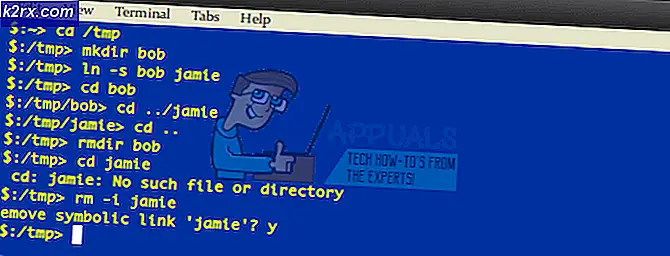


!['Kontrollera PIN-koden och försök ansluta igen' Bluetooth-parningsfel i Windows 10 [FIXED]](http://k2rx.com/img/101168/check-the-pin-and-try-connecting-again-bluetooth-pairing-error-on-windows-10-fixed-101168.png)